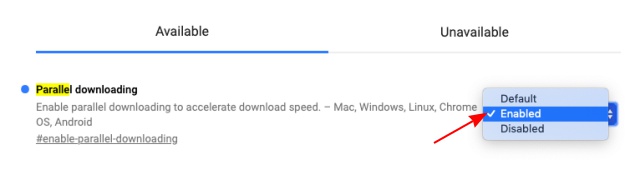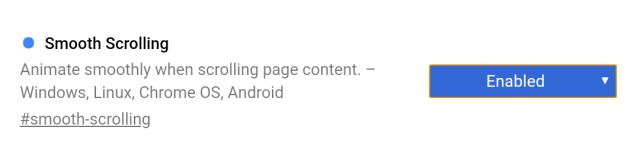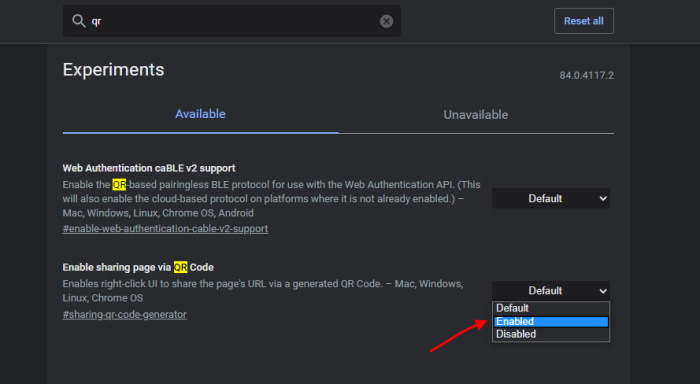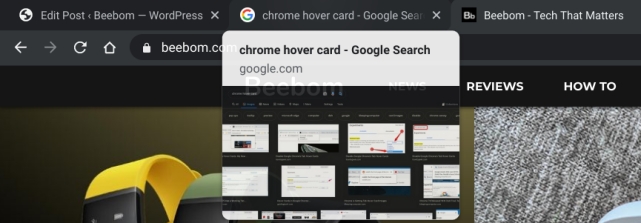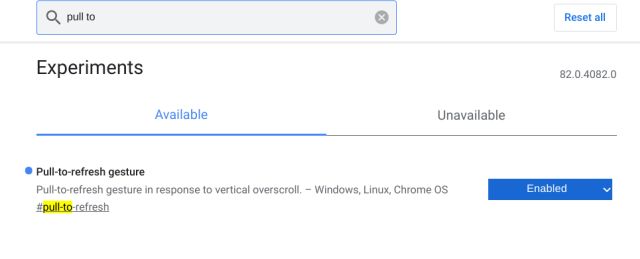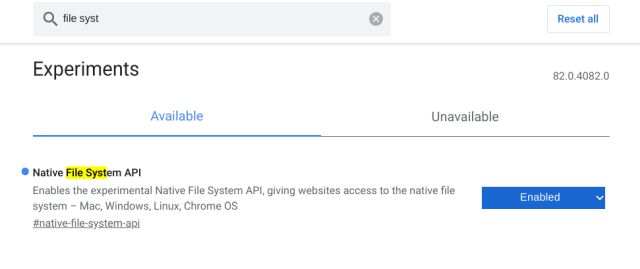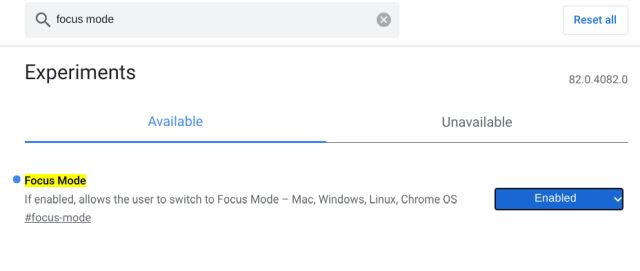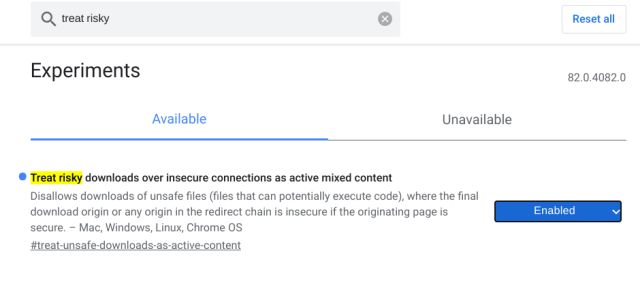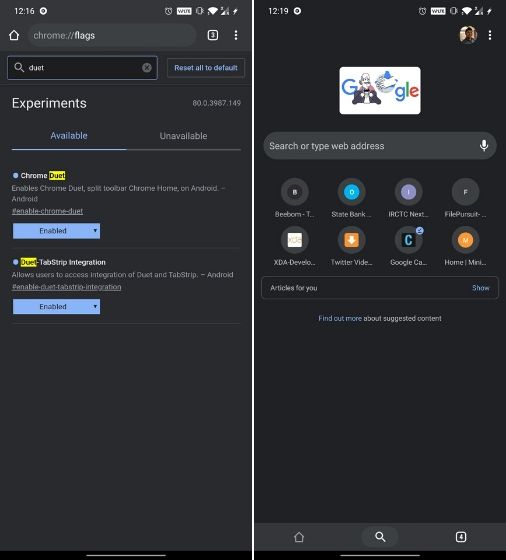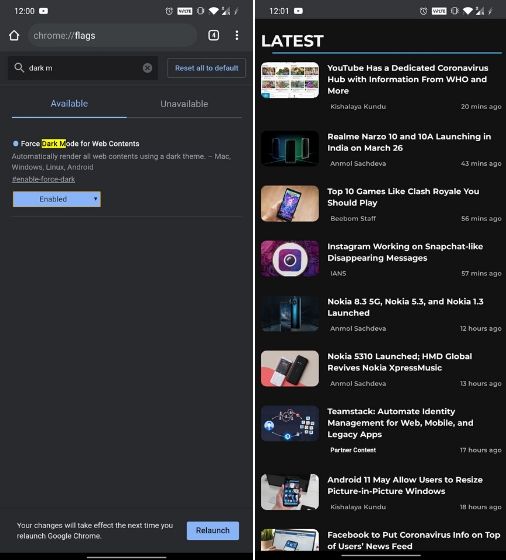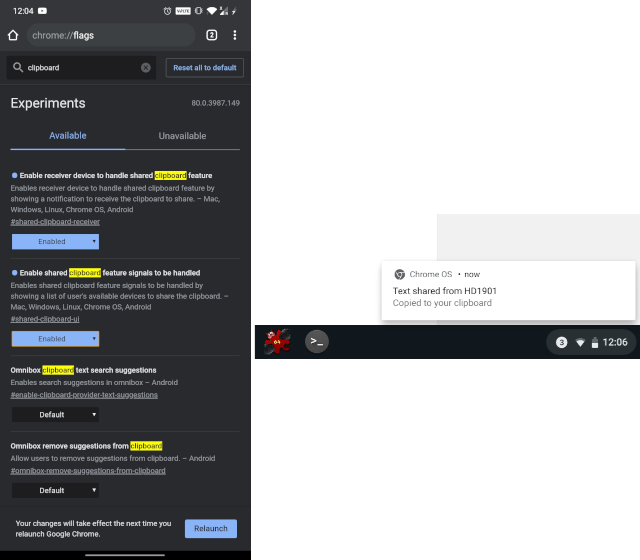متصفح جوجل كروم من أفضل المتصفحات على الأنترنت وعدد المستخدمين له يدل على هيمنته على السوق, يتضمن جوجل كروم الكثير من الميزات به ورغم ذلك توجد ميزات مخفية كثيرة لا يعرفها الكثير من مستخدميه ومنها أعلام جوجل كروم.
أعلام جوجل كروم ” Chrome Flags ” يمكنك من زيادة أمان أستخدامك للأنترنت و يحسن أتصالك لهذه المواقع وأيضاً تستطيع أستخدام ميزات ” Beta ” قبل أطلاقها لعامة المستخدمين.
- ماهي أعلام جوجل كروم؟
- ببساطة هي إطلاق ميزات للمستخدمين الذين يريدون تجربتها بداعي التجربة وقد لا تطلقها جوجل لمستخدميها في بعض الأحيان بداعي عدم نجاحها عندما يجربها الكثير منهم أو العكس.
*تنبيه* هذه الميزات في وضع التجارب وقد تتسبب لك بعض الأحيان بمشاكل في التصفح أو غيرها من فقدان بعض البيانات “نادر ماتحدث”.
قبل أن أبدأ بالشرح .. أعلام جوجل كروم متوفرة على أجهزة الكمبيوتر و الهواتف وأنطمة أندرويد, ويندوز, لينكس وماك أو أس ولا تتوفر على أجهزة الآيفون.
جدول المحتوى
للدخول الى أعلام جوجل كروم من هذا الرابط chrome://flags
1- أقوى سرعة تحميل
كان التحميل السريع في Chrome Flags لفترة طويلة جدًا. يبدو أن Google لا تعمل على هذه الميزة لجعلها جزءًا من القناة الثابتة. ومع ذلك ، تعمل هذه العلامة على تسريع سرعة التنزيل عن طريق تقسيم الملفات إلى ملفات أصغر كالتي الموجودة في البرنامج الشهير ” أنترنت داونلود مانجر”.
لتفعيله أكتب في أعلام جوجل ” parallel downloading “
2- التمرير السلس أو التنقل في الصفحة عن طريق الفأرة أو تاتش باد
تساعد علامة ” التمرير السلس ” ” Smooth Scroling ” هذه في تحسين تجربة التمرير على هاتفك المحمول وسطح المكتب. إنه يقلل من الاهتزازات والتوترات التي قد تشاهدها أثناء التمرير ويعمل مع أنظمة التشغيل Windows و Linux و Chrome OS أيضًا. يمكنك تمكين التمرير السلس من صفحة Chrome Flags.
3- شارك الصفحةعن طريق QR Code
هذه واحدة من أحدث أعلام جوجل وتتمثل مهمتها في تسهيل مشاركة الروابط. افترض أنك تتصفح الويب على سطح المكتب وتريد فتح هذا الارتباط بسرعة على جهازك المحمول. حسنًا ، لا توجد طريقة سهلة لمشاركة الرابط بجهازك المحمول إلا إذا قمت بتسجيل الدخول إلى كروم لسطح المكتب وجهازك المحمول بنفس معرف جوجل. حسنًا ، إذا قمت بتمكين هذه العلامة ، فستتمكن من مشاركة الروابط عن طريق QR كود عن طريق تصويره.
4- Hover Card
تعد Hover Cards طريقة جديدة لتحديد علامات التبويب والتنقل خلالها. إنه مفيد بشكل خاص عندما تتعامل مع الكثير من علامات تبويب كروم. بشكل أساسي ، إذا قمت بتمكين هذه العلامة ، فستظهر صورة معاينة لعلامة التبويب في شكل hovercard وهي رائعة تمامًا للتنقل السلس.
5- أسحب للأسفل لتحديث الصفحة
هذه واحدة من أعلام كروم المفضلة في هذه القائمة. يمكنك تمكين هذه الإيماءة على الكمبيوتر المحمول الخاص بك والسحب لأسفل على لوحة التعقب لتحديث صفحة الويب.
6- أوقف المواقع من كشف وضع التخفي
Native File System API هو السماح لمواقع الويب بالوصول إلى مدير الملفات الأصلي الخاص بك. ومع ذلك ، اكتشف المستخدمون أنه بعد تمكين هذه العلامة ، لن تتمكن مواقع الويب من اكتشاف وضع التصفح المتخفي. وهذا هو سبب أهمية هذا العلم. إذا كنت ترغب في حظر مواقع الويب من اكتشاف وضع التصفح المتخفي ، فقم بتمكين علامة واجهة برمجة تطبيقات نظام الملفات الأصلي.
7- تفعيل وضع القارئ
بينما يتمتع السفاري بوضع قارئ ممتاز ، إلا أننا لا نمتلك مثل هذه الميزة على جوجل كروم. ومع ذلك ، هناك علامة كروممخفية تتيح لك تمكين وضع القارئ
8- وضع التركيز
يتيح لك عزل علامة تبويب في نافذة منفصلة, على سبيل المثال ، عندما تريد التعامل مع علامة تبويب في نافذة منفصلة ، يمكن أن يتيح لك هذا الوضع القيام بذلك. أفضل جزء هو أنه لا يتعين عليك إنشاء PWA أولاً. فقط انقر بزر الماوس الأيمن على علامة التبويب واختر “التركيز”.
9- أيقاف تحميل الملفات الملغومة
يمنع تنزيل الملفات الضارة التي يمكن تدمر جهازك الخاص بك مثل ملفات EXE, DMG, DEB و الكثير.
10- جعل الشريط العلوي أسفل لتسهيل الأستخدام على الهواتف
تحتوي معظم الهواتف الآن على شاشات عرض ضخمة ، لذا إذا كنت تواجه مشكلة في الوصول إلى الأعلى للوصول إلى مبدل علامات التبويب أو الإعدادات ، فإن Chrome Duet (المعروف سابقًا باسم Chrome Home) موجود لإنقاذك. فقط ابحث عن “Duet” وقم تفعيل كلا العلمين. بعد ذلك ، أعد تشغيل Chrome مرتين.
الآن ، سيعرض كروم مثل الصفحة الرئيسية ومبدل علامات التبويب والبحث والمشاركة والقائمة الكاملة في الشريط السفلي لسهولة الاستخدام بيد واحدة.
11- الوضع الداكن أو الليلي
مكنك الآن تفعيل الوضع الليلي لصفحات الويب أيضًا. إنه يعمل تمامًا مثل أضافة Dark Reader على سطح المكتب. وأفضل جزء هو أنه تم حل المشكلة السابقة لعكس الصور. لذا ابحث عن “dark” في Chrome Flags وقم تفعيل “Force Dark Mode “
12- شارك ما نسخته على كيبورد الهاتف الى الكمبيوتر
أخيرًا يمكنك مشاركة كل ما قمت بنسخه مثل الروباط و الصور على هاتفك ولصقه على سطح المكتب بسلاسة. كم هذا مذهل؟
13- Heavy Ad Intervention
بعض الإعلانات تستخدم الكثير من موارد الجهاز لكي تعمل وهذا شي لا تريده بالطبع ويمكنك إيقافه وهو شي إيجابي لو كنت لا تستخدم أضافة مانع إعلانات.
14- الأشتراك بالمواقع Web Feed
طرحت جوجل بالشكل الجديد خدمة الأشتراك بالمواقع عبر ” متابعتها ” من خلال أضافة زر متابعة ويمكنك تفعيلها عبر البحث عن Web Feed
جوجل كروم يطلق ميزة RSS feed بشكل جديد وهي عندما تزور موقع يمكنك عمل متابعة له وتظهر لك قائمة بالمواقع التي تابعتها من خلال نافذة جديدة
يمكنك تفعيلها من خلال اعلام جوجل واكتب web feed pic.twitter.com/QetR5PQN2k
— Ppl0a (@ppl0a) October 8, 2021